/https://www.ilsoftware.it/app/uploads/2023/05/img_24783.jpg)
Sebbene i moderni smartphone siano assimilabili ormai a dei computer nei quali è conservato e tenuto a portata di mano ogni tipo di dato, la parte telefonica resta sempre il cuore centrale del dispositivo.
L’app Telefono Google è stata sviluppata dall’azienda di Mountain View per i dispositivi Android e consente, grazie al dialer integrato, non soltanto di comporre i numeri telefonici mediante la tastiera virtuale ma anche di gestire i contatti in modo diretto.
Nella parte superiore è presente una casella di ricerca che aiuta a individuare rapidamente i contatti da raggiungere mentre nella parte inferiore ci sono tre icone: Preferiti, Recenti e Contatti. La prima consente di avere in un’unica schermata i contatti ai quali si telefona più spesso, si inviano messaggi o si effettuano videochiamate.
La seconda icona mostra i contatti recenti (ad esempio le chiamate ricevute o effettuate) mentre la terza consente di accedere alla rubrica dei contatti.
Toccando sul nome di un contatto si può effettuare una chiamata telefonica (anche via VoIP sulle versioni di Android meno recenti), inviare un messaggio (un SMS oppure un contenuto “ricco” usando Google Messaggi e protocollo RCS) o effettuare una videochiamata con app come Google Duo e Meet che presto si uniranno.
Cercare attività locali non presenti tra i contatti
Uno dei punti di forza di Google Telefono consiste nel riconoscimento delle attività commerciali che effettuano una chiamata. In molti casi, infatti, se un numero telefonico è presente negli elenchi pubblici, Google Telefono mostra il nome dell’attività che sta chiamando al momento della visualizzazione del numero di telefono per la chiamata in arrivo.
Un po’ meno conosciuta è la funzione di Telefono Google che permette di cercare attività locali non presenti in rubrica anche senza aprire, ad esempio, Maps e senza rivolgersi al motore di ricerca.
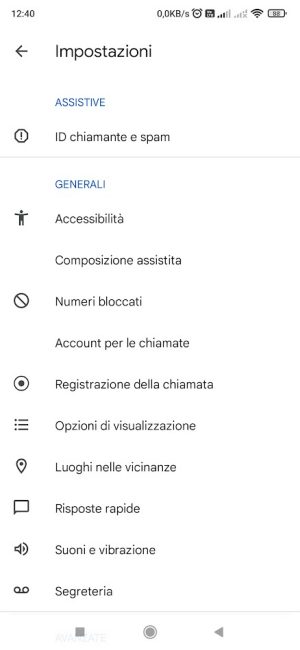
Premendo i tre puntini in alto a destra quindi selezionando Impostazioni, Luoghi nelle vicinanze, si accede a una sezione contenente due opzioni.

Attivando sia Luoghi nelle vicinanze che Risultati di ricerca personalizzati la casella di ricerca di Telefono Google diventa subito più intelligente.
Nella casella Cerca contatti e luoghi si può scrivere il nome di un’attività commerciale situata nelle vicinanze per contattarla direttamente.
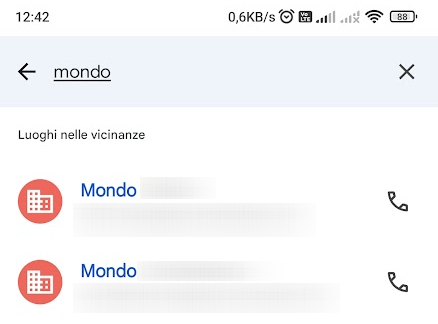
Telefono Google mostra il nome dell’attività, il suo indirizzo e permette di aggiungerla alla rubrica oppure effettuare una chiamate o inviare un messaggio.
Il vantaggio è che la ricerca dell’app Telefono Google permette di trovare qualunque negozio e attività commerciale senza servirsi di altri strumenti. Attivando anche Risultati di ricerca personalizzati i risultati vengono tarati sulla base delle ultime ricerche effettuate online con Google.
Filtro antispam di Telefono Google
Tra le impostazioni dell’app Telefono Google c’è ID chiamante e spam: è bene attivare tutte le opzioni Visualizza ID chiamante e spam, Chiamate verificate e Filtro antispam per le chiamate.
In questo modo Telefono Google cercherà di fornire sempre, al momento dello squillo del telefono, quante più informazioni possibile. Utilizzando i suoi filtri e facendo leva sulle segnalazioni pervenute dagli utenti Telefono Google riesce a bloccare e indicare come spam la maggior parte delle telefonate indesiderate e degli SMS truffaldini o phishing. Il filtro non è perfetto quindi è sempre mantenere alta la guardia.
Ci è capitato un paio di volte che Telefono Google abbia indicato come indesiderati alcuni SMS perfettamente legittimi. Questo può essere un problema, ad esempio quando si aspetta un codice di conferma per la registrazione a un servizio online.

Se un SMS non arrivasse suggeriamo di aprire l’app Google Messaggi quindi toccare il pulsante in alto a destra (tre puntini in colonna) e infine scegliere Conversazioni bloccate e spam.
Per migliorare il riconoscimento antispam di Telefono Google si può contribuire marcando le chiamate indesiderate e gli SMS che cercano di trarre in inganno gli utenti.
Scegliendo Numeri bloccati nelle impostazioni si possono bloccare le chiamate provenienti dalle numerazioni specificate. In questo modo il telefono non effettuerà neppure uno squillo. È eventualmente possibile attivare l’opzione Sconosciuto in modo che Telefono Google blocchi tutte le chiamate provenienti da interlocutori che non espongono l’ID del chiamante (numero telefonico nascosto).
Va però tenuto presente che alcuni centralini e certi servizi di supporto si presentano ancora oggi come Sconosciuto o Numero privato.
Purtroppo, almeno nel nostro Paese, le chiamate indesiderate stanno diventando sempre più difficili da bloccare perché gli spammer telefonici da qualche tempo si presentano sempre più spesso con numerazioni mobili “inventate”.
Abbiamo visto che spesso il numero di telefono non è quello reale perché viene utilizzata l’odiosa pratica del caller ID spoofing (CID spoofing).
La normativa non è ancora sufficientemente severa nei confronti di chi usa questi trucchi e gli operatori di telecomunicazioni sono stati chiamati a raccolta solo di recente per bloccare le chiamate provenienti da numerazioni inesistenti.
Infine, in Italia non è “decollata” ma la funzione Chiamate verificate consente di visualizzare sul telefono, al momento dello squillo, il motivo di un contatto da parte di un’azienda. Per usare Chiamate verificate le società interessate devono aver stipulato un accordo con Google e usare le API messe a disposizione.
Registrazione delle chiamate con Telefono Google
Una volta erano disponibili tante app per i dispositivi Android che permettevano di registrare le chiamate senza produrre alcun avviso.
Google ha comunicato che registrare chiamate su Android non è più possibile se non usando proprio l’app Telefono. Tanti sviluppatori scavalcavano le limitazioni imposte a livello di sistema operativo le API di accessibilità: ciò non è più permesso.
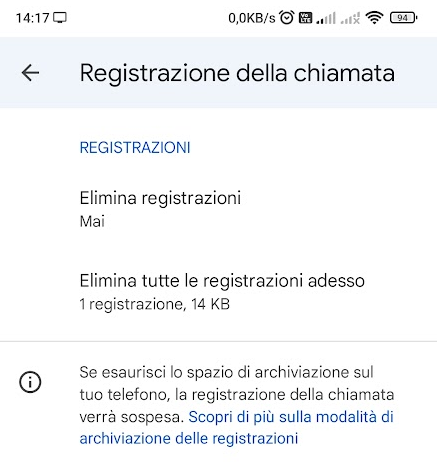
All’arrivo di una chiamata o effettuando una telefonata, dopo la risposta viene mostrata un’icona utile per registrare le chiamate. Spesso è presente nella seconda schermata di Google Telefono che appare con un’operazione di trascinamento (swiping) verso sinistra.
Accedendo alle impostazioni di Telefono Google quindi su Registrazione della chiamata si può decidere quando cancellare automaticamente le registrazioni e se eliminarle su richiesta.
Va tenuto presente che quando si sceglie di registrare le chiamate su Android l’app Telefono Google riproduce il messaggio “Questa chiamata è ora registrata“. Purtroppo Google non permette di disattivare il messaggio né, almeno per adesso, fa alcuna differenza rispetto alla legislazione vigente nei vari Paesi.
Telefono Google: una voce sintetizzata annuncia il nome del chiamante
Se si indossano degli auricolari può essere utile sapere chi sta chiamando senza metter mano al telefono.
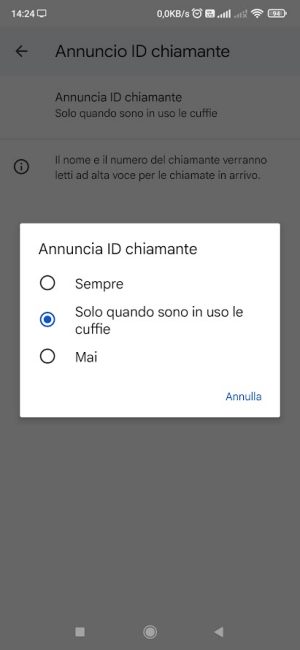
Assicurandosi che i suoni siano attivati (se lo smartphone è silenzioso non si riceverà alcun avviso), accedendo alle impostazioni di Telefono Google quindi scegliendo Annuncio ID chiamante è possibile far sì che una voce sintetizzata riproduca il nome del contatto che sta chiamando.
È possibile stabilire se si vuole ricevere l’annuncio solo quando si indossano degli auricolari ed essi sono collegati col telefono, sempre oppure in nessun caso.
Silenziare il telefono al momento dello squillo
Per rifiutare una chiamata in arrivo, si sa, basta premere il pulsante rosso al momento dello squillo del telefono.
Se non si volesse rifiutare la chiamata si può lasciar squillare lo smartphone: premendo il tasto Volume giù di solito è possibile zittire la suoneria.
Come alternativa si può accedere alle impostazioni di Telefono Google quindi toccare Modalità silenziosa: attivando l’opzione corrispondente si può rendere muta la suoneria al momento di una chiamata in arrivo semplicemente posando lo smartphone a faccia in giù su una superficie piana.
/https://www.ilsoftware.it/app/uploads/2024/04/2-20.jpg)
/https://www.ilsoftware.it/app/uploads/2024/04/Google-Trova-il-Mio-Dispositivo.png)
/https://www.ilsoftware.it/app/uploads/2024/04/2-3.jpg)
/https://www.ilsoftware.it/app/uploads/2024/03/Cerchia-e-Cerca-Funzione-AI-Google.png)